Win10强制解除电脑开机密码的方法(忘记密码?Win10教你破解!)
在使用电脑时,我们有时会遇到忘记开机密码的情况,这时候就需要用到一些特殊的方法来解除密码。本文将介绍Win10系统下强制解除电脑开机密码的方法,帮助那些遇到类似问题的用户。
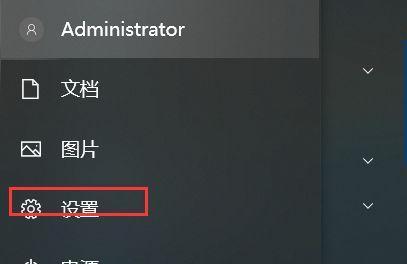
一、Win10启动设置
在Win10系统中,我们可以通过启动设置来更改电脑的开机选项,包括密码设置。
二、进入安全模式
如果你无法在正常模式下解除密码,可以尝试进入安全模式来绕过密码。
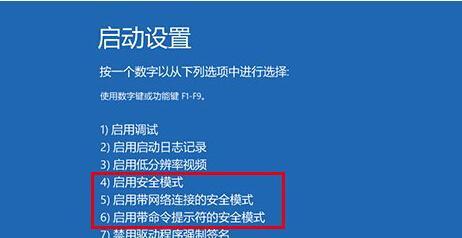
三、使用安全性工具
有些第三方工具可以帮助我们解除电脑开机密码,比如重置密码工具。
四、使用PE工具
PE工具是一种可移动存储媒介,它可以用来启动电脑,并在启动过程中绕过密码。
五、恢复到出厂设置
如果你不在乎数据丢失,可以考虑将电脑恢复到出厂设置,这样密码也会被清除。
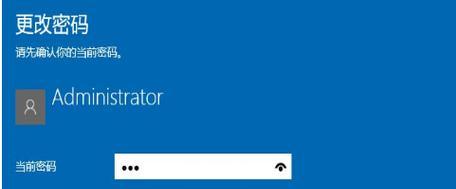
六、修改注册表
通过修改注册表中的一些设置项,我们也可以强制解除电脑开机密码。
七、使用快捷键
在电脑登录页面上,我们可以尝试使用一些快捷键来绕过密码,比如按下Shift键五次。
八、使用指纹识别或面部识别
如果你的电脑支持指纹识别或面部识别功能,可以尝试使用这些功能来绕过密码。
九、联系电脑制造商
如果你的电脑是品牌机,可以尝试联系电脑制造商寻求帮助解决密码问题。
十、重装系统
如果你实在找不到其他方法解除密码,可以考虑重装系统来清除密码。
十一、备份数据
在采取任何解除密码的方法之前,务必先备份你的重要数据,以免造成数据丢失。
十二、咨询专业人士
如果你对这些方法不太了解或者担心操作不当导致问题更加严重,可以咨询专业人士的意见和建议。
十三、防止密码遗忘
为了避免将来再次忘记密码,建议你使用密码管理工具来管理和保存密码。
十四、设置密码提示
在设置密码时,可以加入一些提示信息,帮助你回忆密码。
十五、定期更改密码
定期更改密码是一个良好的习惯,它可以减少密码遗忘的风险。
当我们遇到电脑开机密码问题时,可以尝试以上方法来解决。但同时,也要注意合法性和安全性,避免不当操作导致电脑系统受损。更重要的是,我们应该建立一个良好的密码管理习惯,以免再次遇到密码忘记的情况。













